Свако има другачији метод за организовање ствари. Оно што је лепо у вези са МацОС-ом је то што вам Аппле даје згодну, уграђену функцију која вам може помоћи да организујете своје датотеке и фасцикле које се називају „тагови“. Ознаке су обојене и сличне заставице које користите у апликацији за е-пошту да би се важне поруке истакле.
Садржај
- Додајте ознаку у датотеку или фасциклу
- Уклоните ознаку из датотеке или фасцикле
- Уредите ознаке на Мац-у
- Управљајте ознакама на Мац-у
- Погледајте означене ставке
- Потражите означене ставке
Знање како да користите ознаке може да направи велику разлику у вашим организационим вештинама. Ставкама можете додати ознаке које их олакшавају уочити. Осим тога, можете да измените подразумеване ознаке да бисте им дали више значења, уклоните ознаку са ставке која вам више није потребна и потражите ставку на основу приложене ознаке.
Ако сте тек почели да користите ознаке на Мац-у за организовање датотека, погледајте како да ефикасно искористите ову корисну функцију.
Препоручени видео снимци
Лако
5 минута
Мац рачунар

Додајте ознаку у датотеку или фасциклу
Можете додати ознаку било којој врсти датотеке, као што је текстуална датотека, ЗИП фајл, или слика. Можете додати и ознаке у фасцикле.
Имајте на уму да можете додати више ознака у исту датотеку или фасциклу. Ово вам омогућава да означите ту ставку за више намена. На пример, можда користите плаву ознаку за радне ставке у току и зелену ознаку за финансијске документе. Можете додати обе ознаке у финансијски документ који је у току за вашу компанију.
Корак 1: Отвори Финдер и изаберите датотеку или фасциклу коју желите да означите.
Корак 2: Иди на Филе у траци менија.
Повезан
- Како легално преузети Виндовс 10 ИСО датотеку и са ње инсталирати Виндовс 10
- Како комбиновати ПДФ датотеке на Виндовс-у, мацОС-у или на вебу
- Ваш следећи Мац монитор би могао да има ову генијалну нову функцију
Корак 3: Изаберите боју ознаке у Ознаке одељак.
4. корак: Као и многи други задаци на МацОС-у, постоји више од једног начина да означите ставку. Такође можете да урадите нешто од следећег:
- Кликните десним тастером миша на датотеку или фасциклу и изаберите боју коју желите да додате у наставку Ознаке.
- Изаберите Додајте ознаке на траци са алаткама Финдер, изаберите боју и притисните Повратак.
- Изаберите поступак на траци са алаткама Финдер и изаберите боју коју желите да додате у наставку Ознаке.
- Превуците датотеку или фасциклу у боју у Ознаке одељак бочне траке Финдер-а.
- Такође имате опцију да означите ставку када је сачувате. На врху Сачувај дијалог кутији, изаберите боју у Ознаке поље директно испод Сачувај као поље.
Белешка: Уз све горе наведене начине за додавање ознака, такође можете изаберите више датотека или фасцикле да их све означите одједном.

Уклоните ознаку из датотеке или фасцикле
Након што додате ознаку на ставку, можда ћете одлучити да је уклоните. Можда је ознака привремено причвршћена за ставку или једноставно више не важи.
Корак 1: Отворите Финдер и изаберите датотеку или фасциклу коју желите да означите.
Корак 2: Иди на Филе у траци менија.
Корак 3: Изабери Уклони за тренутну боју ознаке у Ознаке одељак.
4. корак: Као и код додавања ознаке, имате још неколико начина да је уклоните.
- Кликните десним тастером миша на датотеку или фасциклу, изаберите боју ознаке и изаберите Уклони.
- Изаберите Додајте ознаке са траке са алаткама Финдер, уклоните боју на врху и притисните Повратак.
- Изаберите поступак на траци са алаткама Финдер, изаберите боју ознаке и изаберите Уклони.
Ако имате више од једне ознаке прикачене на ставку, можете једноставно уклонити ону коју желите ако не желите да уклоните обе.
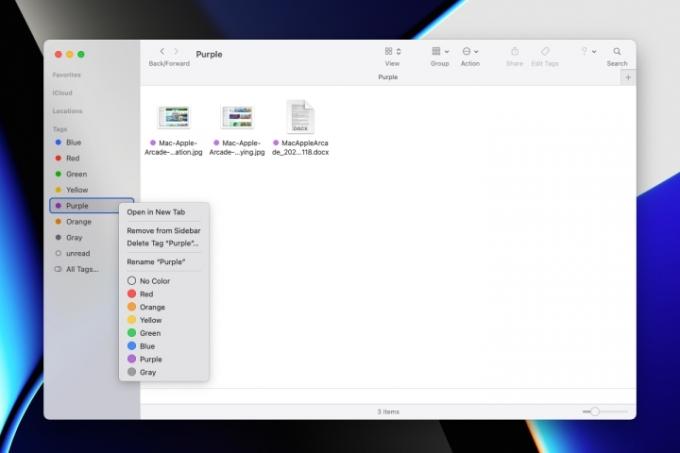
Уредите ознаке на Мац-у
Подразумевано, МацОС вам пружа ознаке у основним бојама, а ознаке су именоване том бојом. Дакле, ваше плаве ознаке се зову Плава, црвене ознаке се зову Црвена и тако даље. Можете променити боју или назив ознаке.
Корак 1: Отворите Финдер и проширите Ознаке одељак на бочној траци.
Корак 2: Кликните десним тастером миша на ознаку коју желите да измените.
Корак 3: Изаберите нову боју за ознаку.
Такође можете изабрати Преименуј да се ознаци да ново име или Избриши да бисте уклонили ознаку.
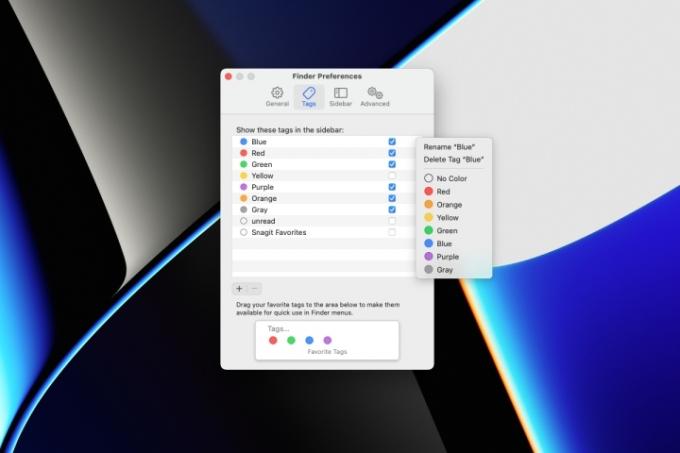
Управљајте ознакама на Мац-у
Постоји још једна локација на МацОС-у где можете да уносите измене у ознаке. Поред тога, можете додати нову ознаку, избрисати једну и уредити своје фаворите за лакши приступ.
Корак 1: Када је Финдер активан, изаберите Финдер > Преференцес са траке менија.
Корак 2: Када се појави мали прозор, изаберите Ознаке картица на врху.
Корак 3: Видећете листу свих тренутних ознака. Затим можете предузети једну од доле наведених радњи.
- Преименујте ознаку: Изаберите назив ознаке два пута (не двоструким кликом) или кликните десним тастером миша и изаберите Преименуј.
- Избришите ознаку: Изаберите ознаку и изаберите је Знак минус на дну листе.
- Додајте ознаку: Изаберите Знак плус на дну листе и дајте новој ознаци име.
- Промените боју ознаке: Кликните десним тастером миша на ознаку и изаберите нову боју.
- Преуредите ознаке: Превуците ознаку на другу позицију на листи и отпустите када видите подебљану линију.
- Прикажи или сакриј ознаке: Користите поља за потврду десно од ознака за оне које желите да прикажете на бочној траци Финдер-а.
Тхе Омиљене ознаке област у прозору вам омогућава да изаберете оне које најчешће користите. Ово су ознаке које се приказују у приручном менију када кликнете десним тастером миша или задржите Контрола и изаберите ставку.
- Додајте омиљену ознаку: Превуците ознаку са листе у одељак Омиљене ознаке да бисте је додали.
- Уклоните омиљену ознаку: Превуците ознаку из одељка Омиљене ознаке да бисте је уклонили.
- Преуредите омиљене ознаке: Превуците ознаку на нову позицију у одељку Омиљене ознаке.

Погледајте означене ставке
Када додате ознаку у датотеку или фасциклу, видећете ову ознаку поред назива датотеке на радној површини и у Финдер-у. Такође можете груписати ставке у Финдер-у према ознаци или додати колону ознаке ако често користите много ознака.
- Да бисте груписали по ознаци, изаберите Група на траци са алаткама Финдер и изаберите Ознаке.
- Да бисте додали колону Ознаке, кликните десним тастером миша на заглавља колона у Финдер-у и изаберите Ознаке да додате поље.
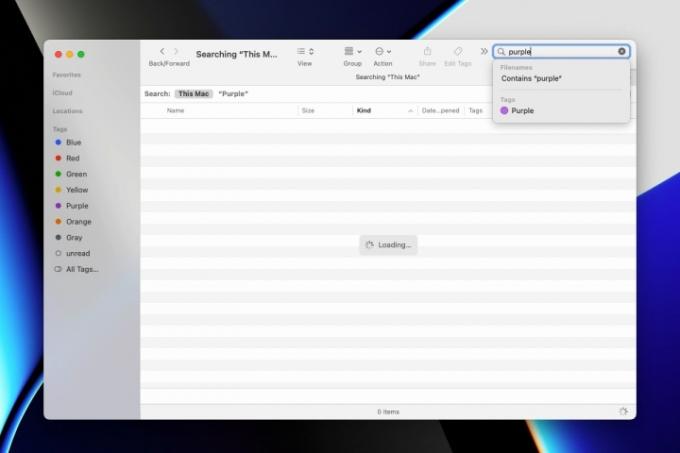
Потражите означене ставке
Једна од предности организовања ставки са ознакама на Мац-у је могућност брзог проналажења ставки. Најбржи начин да видите све ставке са одређеном ознаком је да изаберете ту ознаку на бочној траци Финдер-а. Без обзира где се та ставка налази на вашем Мац-у, видећете је са десне стране.
Такође можете користити Претрага траку у Финдер-у да бисте видели ставке са одређеном заставицом. Унесите назив ознаке и требало би да видите опцију у предлозима која садржи исту ознаку.
Ако тражите нови или бољи начин организовања датотеке и фасцикле на Мац-у, размислите о коришћењу алата који је директно уграђен — ознаке!
Препоруке уредника
- Овај скривени мени је заувек променио начин на који користим свој Мац
- Можете да играте скоро сваку Виндовс игру на Мац-у - ево како
- Како мацОС Сонома може да поправи виџете - или да их учини још горе
- Аппле би ускоро могао елиминисати зарез са вашег Мац-а и иПхоне-а
- Како да контролишете све вентилаторе вашег рачунара помоћу контроле вентилатора
Надоградите свој животни стилДигитални трендови помажу читаоцима да прате брзи свет технологије са свим најновијим вестима, забавним рецензијама производа, проницљивим уводницима и јединственим кратким прегледима.



